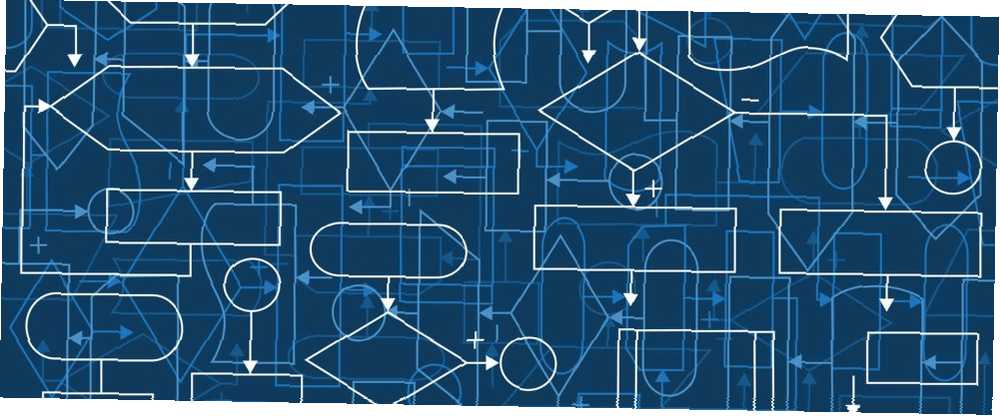
Joseph Goodman
0
1246
273
Potrzebujesz tworzyć diagramy, schematy blokowe, obwody lub inne rodzaje modeli relacji między bytami? Microsoft Visio jest bez wątpienia najlepszym oprogramowaniem do tego celu, ale to nie znaczy, że jest to najlepszy wybór dla Was.
Visio może być standardem branżowym w świecie korporacyjnym, ale ma ogromną wadę: jest drogi (299 USD za standardową wersję od tego pisania). Nie stać cię na to? Wtedy z przyjemnością dowiesz się, że istnieje kilka alternatywnych rozwiązań open source za niską, niską cenę ZA DARMO.
Podkreślimy tutaj dwa najlepsze z nich, ale jeśli z jakiegoś powodu ich nie lubisz, możesz przewinąć w dół do dolnej części artykułu, aby uzyskać jeszcze więcej opcji do zbadania.
Tworzenie diagramów za pomocą Dia
Dia jest od wielu lat popularną alternatywą Visio. Najbardziej podoba mi się to pierwsze wrażenie, jakie pojawia się po uruchomieniu: czysty, prosty, z interfejsem znanym i łatwym w nawigacji. Całkiem przypomina Visio, w rzeczywistości:

W lewym dolnym rogu zobaczysz, że Dia zaczyna od zestawu symboli schematu blokowego. To jest świetne, ale możesz wybrać inne “pościel” z menu rozwijanego, jeśli chcesz. Dia zawiera wszystkie rodzaje zestawów symboli, w tym obwody, sieci, UML i inne:
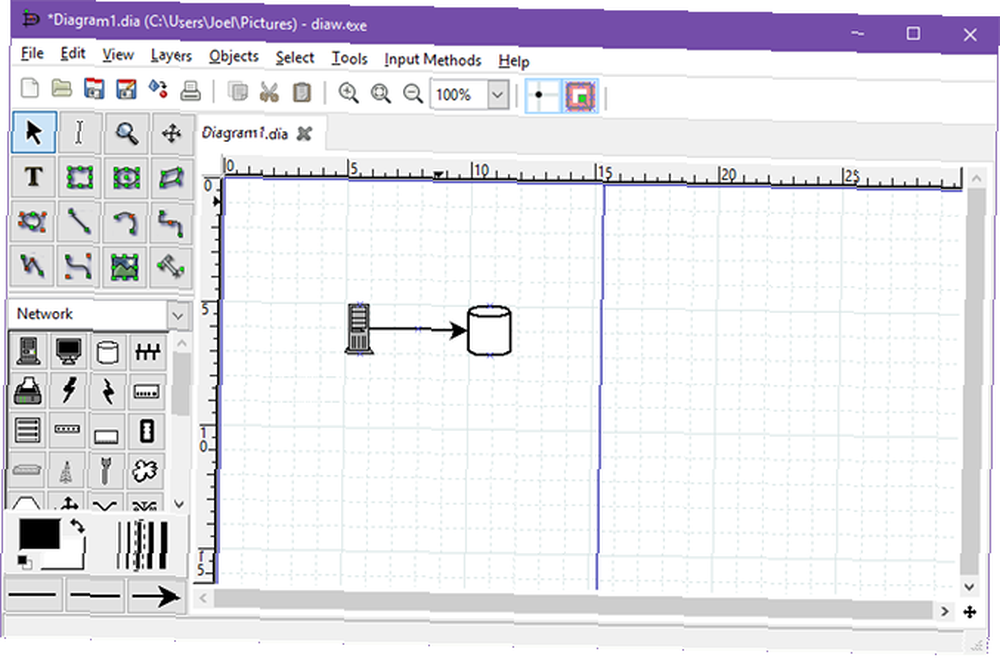
Będziesz mógł stworzyć swój pierwszy diagram w ciągu kilku minut. Przeciągnij i upuść kilka symboli na kanwie, a następnie połącz je, używając różnych typów dostępnych w przyborniku: linii, zygzaków, łuków, okręgów, krzywych itp..
Dia obsługuje również warstwy, co znacznie ułatwia zarządzanie złożonymi wykresami, a przenoszenie elementów między warstwami jest tak proste, jak naciśnięcie klawisza skrótu.

Przyciągaj do siatki, łatwe zmienianie rozmiaru, etykiety tekstowe, wstawianie obrazów - Dia ma to wszystko. Wszystko, co możesz zrobić w Visio, można również zrobić w Dia. Jedynym minusem jest to, że Dia nie może otworzyć plików VSD Visio, ale może obsługiwać większość innych formatów diagramów, takich jak XML, EPS i SVG.
Pobieranie - Dia (bezpłatny)
Strona internetowa dla Dia nie była aktualizowana od 2014 roku, ale niech cię to nie powstrzyma. Aplikacja działała doskonale w moim systemie z systemem Windows 10 w wersji 1607. W ogóle nie ma czkawek.
Tworzenie diagramów za pomocą LibreOffice Draw
Czy słyszałeś o LibreOffice? Jeśli chodzi o konkurentów Microsoft Office typu open source, nie znajdziesz bardziej solidnej i niezawodnej alternatywy.
W 2015 roku LibreOffice otrzymało dużą aktualizację, która znalazła się w centrum uwagi. Czy nowy LibreOffice to lepsza alternatywa dla pakietu Microsoft Office? Czy nowy pakiet LibreOffice stanowi lepszą alternatywę dla pakietu Microsoft Office? LibreOffice, długoletni pretendent do pakietu Microsoft Office, właśnie przeszedł przeróbkę i ważne aktualizacje. Czy po latach powstrzymywania się od dręczących błędów, LibreOffice wreszcie znalazło zwycięską formułę? . To, co kiedyś było dobrym, ale problematycznym pakietem biurowym, zaczęło zamykać lukę - i na początku 2016 roku faktycznie zaczęło przyćmić Microsoft Office. Czy LibreOffice jest godny Office Crown? Czy LibreOffice jest godny Office Crown? LibreOffice to król bezpłatnych pakietów biurowych. Jest mało prawdopodobne, aby zastąpić Microsoft Office w środowisku biznesowym, ale jest doskonałą alternatywą dla zwykłych użytkowników. Oto nowości w LibreOffice 5.1. .
LibreOffice jest daleki od ideału, ale jest to godna polecenia opcja dla fanów oprogramowania open source. Ta aplikacja powinna Cię zainteresować LibreOffice Draw, odpowiednik Visio w tym pakiecie biurowym.
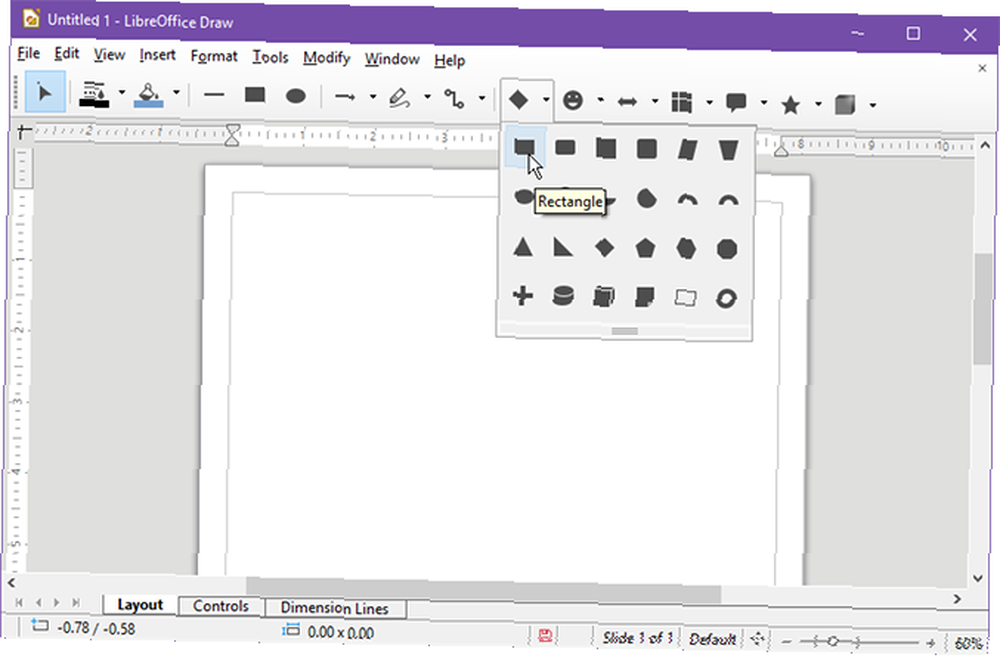
LibreOffice Draw oferuje dwie rzeczy: kształty i linie. Kształty służą do reprezentowania encji diagramu, a linie służą do łączenia ich zgodnie z relacjami encji. Jest idealny do tworzenia schematów blokowych, ale możesz z nim zrobić więcej, jeśli chcesz (np. Publikowanie na komputerze lub edycja PDF).
Najpierw musisz otworzyć pasek narzędzi Rysowanie, przez co możesz zrobić Widok> Paski narzędzi> Rysunek. Przyciąganie do siatki jest domyślnie włączone, ale będziesz chciał zmienić czułość przyciągania, przechodząc do Narzędzia> Opcje, nawigować do LibreOffice Draw> Grid, zmień wartości w Rozkład do zamierzonego rozmiaru siatki i zmień wartości w Poddział do 1.
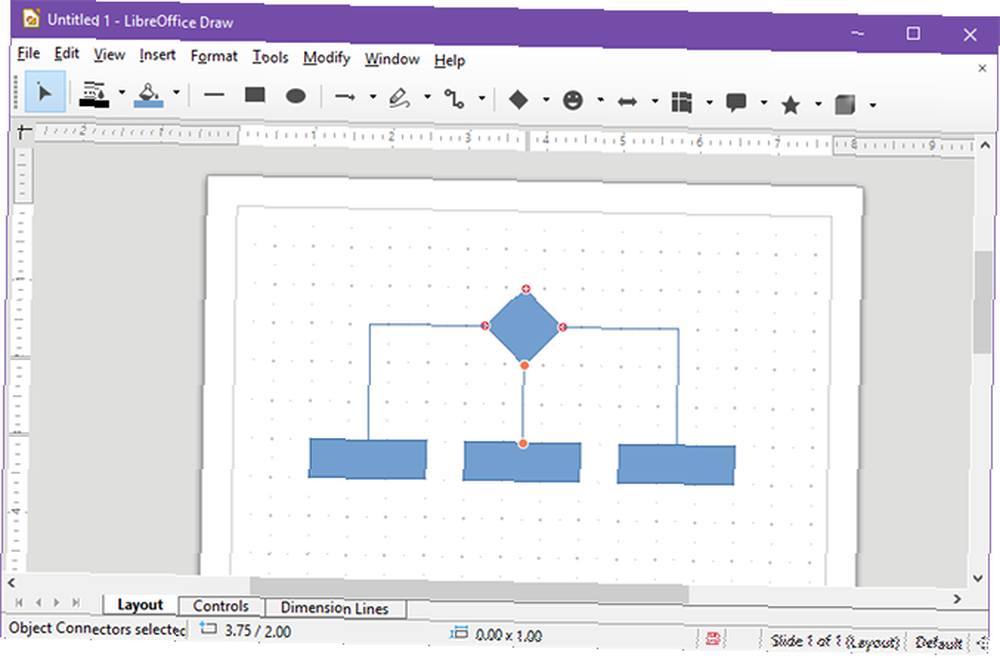
LibreOffice jest zaskakująco łatwy w użyciu po prawidłowym skonfigurowaniu. Możesz rysować kształty, łączniki, linie, krzywe, symbole, strzałki, bąbelki myślowe, a nawet obiekty 3D. Jeśli używasz LibreOffice jako głównego pakietu biurowego, zapomnij o Dii i naucz się korzystać z Draw. Krzywa uczenia się wcale nie jest dużo gorsza i można jej używać do więcej niż tylko diagramów.
Pobieranie - LibreOffice (bezpłatny)
Inne bezpłatne alternatywy dla Visio
Dia i Draw mogą być obecnie najlepszymi dostępnymi, ale szybkie wyszukiwanie w sieci ujawni wielu konkurentów, którzy są równie dobrzy pod wieloma względami. Należy pamiętać, że NIE są to programy typu open source, o ile nie zaznaczono inaczej w opisie.
- YEd Graph Editor - Bardzo podobny do Dia, z wyjątkiem znacznie mocniejszego i proporcjonalnie trudniejszego w użyciu. Posiada funkcję automatycznego układu, która może natychmiast zmienić układ diagramu tak, aby był wolny od bałaganu i bardziej czytelny, co jest fantastyczne w przypadku dużych i złożonych schematów blokowych.
- LucidChart - Bardzo solidna alternatywa dla Visio na wiele sposobów. Jest oparty na sieci Web, dzięki czemu można uzyskać do niego dostęp z dowolnego miejsca i jest wyposażony w wiele funkcji ułatwiających tworzenie diagramów. Sprawdź naszą recenzję Lucidchart Lucidchart to alternatywa Visio, na którą czekałeś Lucidchart to alternatywa Visio, na którą czekałeś Być może wcześniej nie słyszałeś o Lucidchart, ale założę się, że słyszałeś o Microsoft Visio. dla bardziej dogłębnego spojrzenia na to, co może zrobić. Bezpłatny plan jest ograniczony do 60 obiektów, bez historii zmian, bez importu / eksportu Visio i może publikować tylko jako HTML, PDF, PNG, JPEG.
- draw.io - Internetowe narzędzie do tworzenia diagramów, które nie wymaga logowania, może nie być najsprytniejsze, ale z pewnością może wykonać zadanie. Diagramy można zapisać na Dropbox, Dysk Google, OneDrive lub lokalnie. Interfejs jest czysty, wyniki są akceptowalne i jest open source.
Jak tworzysz diagramy i schematy blokowe?
Pamiętaj, że Visio to potężne oprogramowanie przeznaczone do zastosowań biznesowych. Prawdopodobnie nie potrzebujesz tak dużej mocy, więc prawdopodobnie nie potrzebujesz ścisłości “alternatywny” do Visio. Rzeczywiście, możesz lepiej poradzić sobie z jedną z tych prostych aplikacji do tworzenia diagramów. 8 aplikacji do tworzenia diagramów dla lepszej burzy mózgów w podróży. 8 aplikacji do tworzenia diagramów dla lepszej burzy mózgów w drodze. Życie może być zajęte i chaotyczne. Te aplikacje do mapowania myśli i burzy mózgów mogą pomóc Ci śledzić inspiracje i pomysły na lepszy proces myślenia. Wszystko za dotknięciem ekranu. .
Lub jeśli masz program Microsoft Word, którego uzasadnienie jest o wiele łatwiejsze, ponieważ możesz go używać do tak wielu innych rzeczy, możesz po prostu użyć tego do tworzenia oszałamiających schematów blokowych i diagramów Jak tworzyć schematy blokowe za pomocą Microsoft Word Prosty sposób Jak tworzyć Schematy blokowe w programie Microsoft Word Łatwy sposób Chcesz nauczyć się tworzyć schemat blokowy w programie Word? Jest to łatwe dzięki odpowiedniej technice. W tym artykule wprowadzającym wyjaśniono, jak to zrobić. . Byłbyś zaskoczony, jak wiele Słowo może zrobić.
Do czego tworzysz schematy blokowe i diagramy? A która alternatywa Visio najbardziej Ci się podoba? Czy jest coś, za czym tęskniliśmy? Podziel się z nami w komentarzu poniżej!
Oryginalnie napisany przez Karla L. Gechlika w dniu 6 października 2009 r











